
Лабораторный практикум по Access
.pdf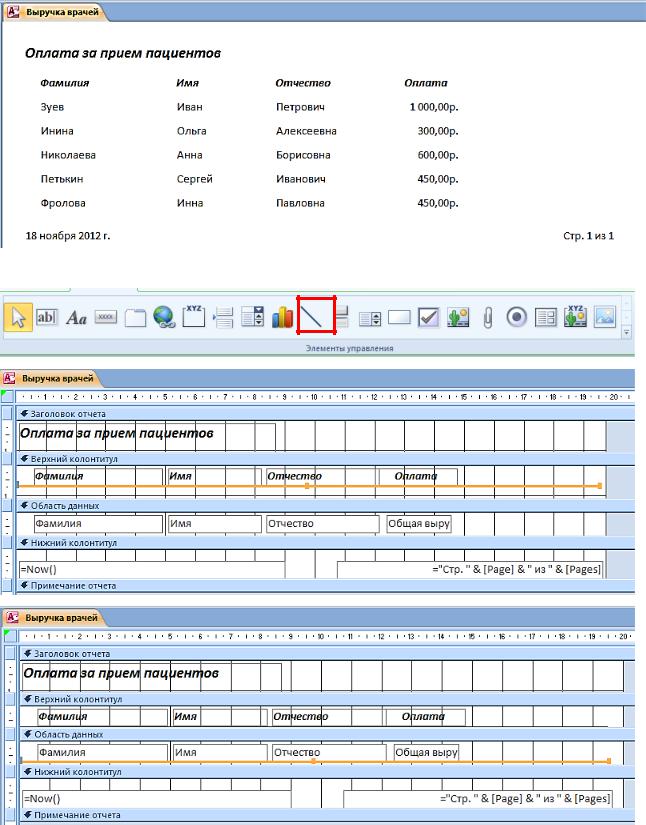
Добавим элемент управления – линию (для разграничения строк).
61

В примечание отчета добавляем поле для вычисления итогов:
В поле вносим формулу: =SUM([общая выручка]), в окне свойств устанавливаем формат поля – денежный.
62
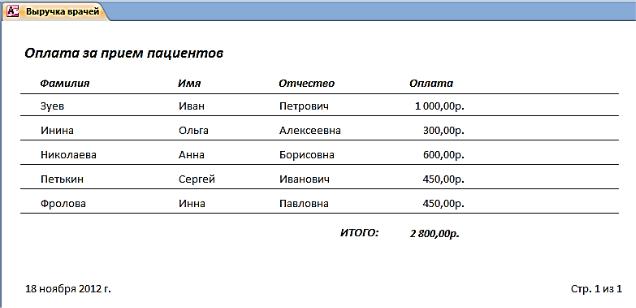
Отчет готов.
63

ФОРМЫ
Формы – это основное средство организации интерфейса пользователя в приложении MS Access. Формы могут создаваться в следующих целях:
1.Вывод и редактирование данных.
2.Управление ходом выполнения приложения.
3.Ввод данных.
4.Вывод сообщений.
5.Печать информации.
Врежиме конструктора формы для пользователя доступны несколько областей:
Заголовки
Область данных
Область примечаний
По типу представления данных формы могут быть:
Ленточные – при этом отформатированные заданным способом записи выводятся на экран одна за другой. Для перемещения по списку записей используют вертикальную полосу прокрутки.
Многостраничные – при этом на экран выводится только одна запись данных. Для перехода к следующей записи в левом нижнем углу экрана имеются соответствующие кнопки.
Если необходимо отразить информацию из связанных таблиц, между которыми установлено отношение связи "один ко многим", то применяется составная форма. Она состоит из главной и подчиненной формы. Такую форму используют в следующих случаях:
для того чтобы показывать данные из нескольких связанных таблиц в одной форме (например, в главной форме пометить информацию о пациенте, а в подчиненной – о специалистах, к которым на прием ходил пациент);
для того чтобы обновлять записи данных различных таблиц с помощью одной общей формы.
1. Создать форму для заполнения таблицы «Пациенты». Форму создадим с помощью
Мастера форм, а затем изменим ее в режиме Конструктора.
Укажем таблицу, которая будет служить источником данных (в нашем случае – Пациенты) и выберем поля, которые будут выводиться в форме (т.к. форма будет использоваться для ввода данных, перенесем все поля таблицы Пациенты).
64
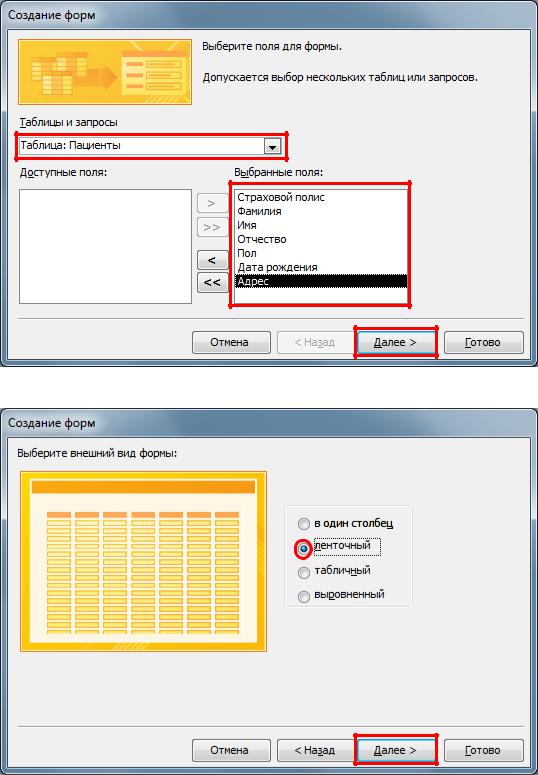
Выберем внешний вид формы и зададим ее имя.
65
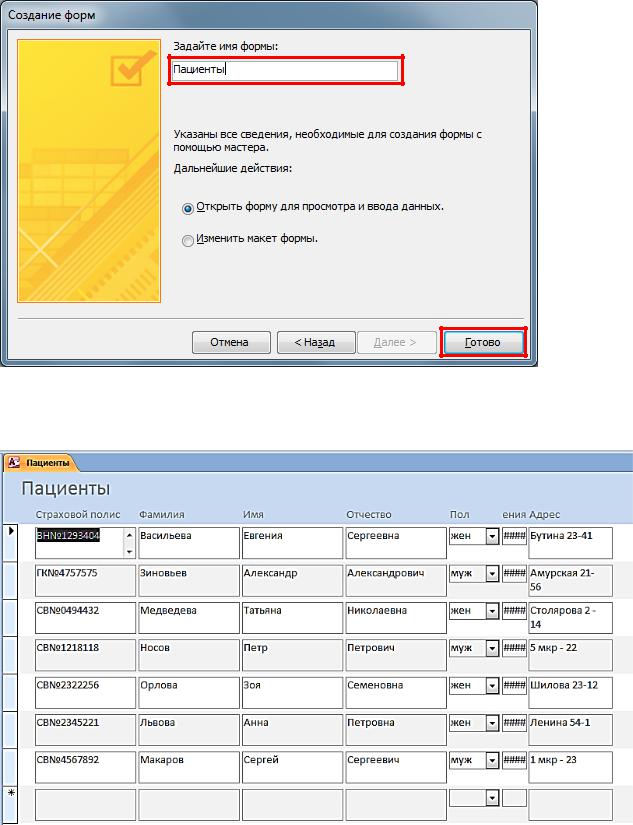
Необходимо внести изменения в форме (выровнять поля, добавить надписи и т.д.). Открываем форму в режиме Конструктора и изменяем внешний вид (аналогично действиям при создании отчетов).
66
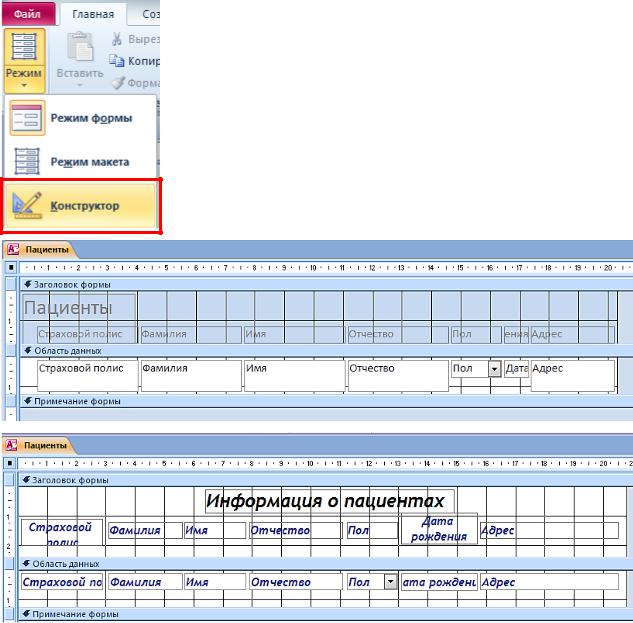
Форма готова. При вводе записей в форму заполняется таблица «Пациенты». При удалении или изменении записей в форму – удаляются или изменяются записи в таблице
«Пациенты».
67
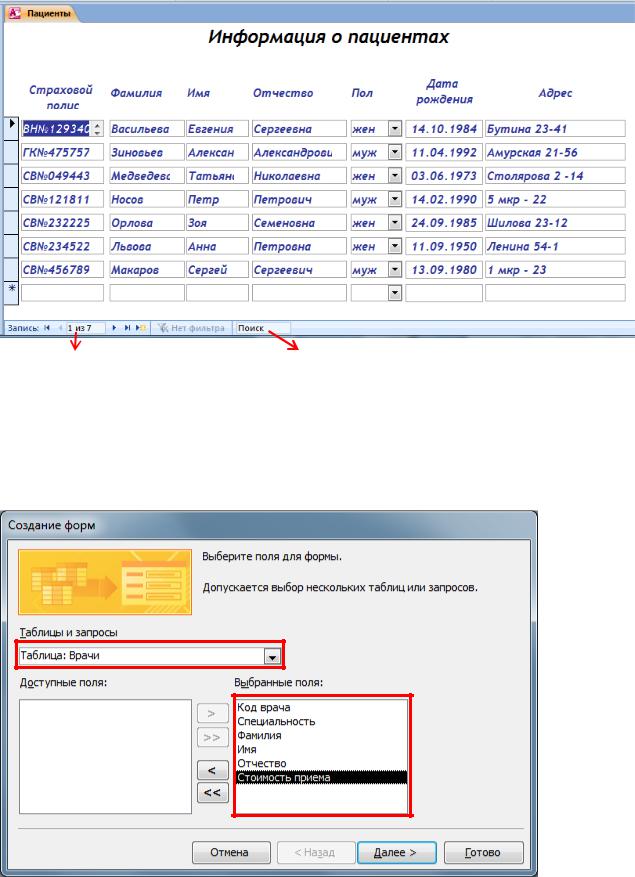
Указывает номер текущей записи из |
В данном поле можно вводить |
общего количества записей |
текст для поиска записей |
2. Создать форму для заполнения таблиц Врачи и Прием. Для создания формы на основе нескольких таблиц (многотабличной формы) необходимо наличие связей между данными таблицами. Форма создается с помощью Мастера форм. Вначале выбираются поля таблицы, находящейся на стороне отношения «один», затем поля таблицы, находящейся на стороне отношения «много».
68

69
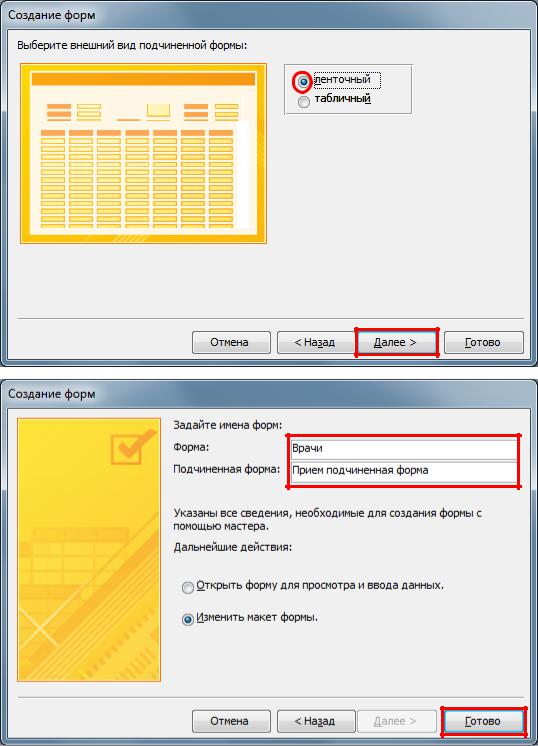
70
